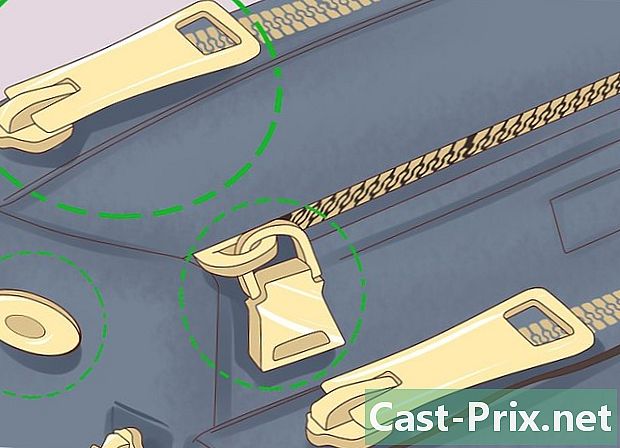Cách xóa email khỏi ứng dụng Thư trên iPhone
Tác Giả:
Randy Alexander
Ngày Sáng TạO:
26 Tháng Tư 2021
CậP NhậT Ngày Tháng:
5 Có Thể 2024
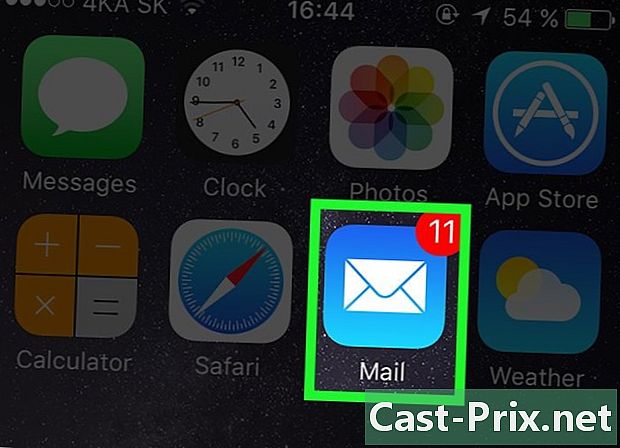
NộI Dung
- giai đoạn
- Phương pháp 1 Xóa từng s
- Phương pháp 2 Xóa nhiều thư cùng một lúc
- Phương pháp 3 Xóa vĩnh viễn các thư
- Phương pháp 4 Xóa tài khoản email
Bạn có thể xóa thư trong ứng dụng Thư của iPhone bằng một vài bước đơn giản.
giai đoạn
Phương pháp 1 Xóa từng s
-
Mở ứng dụng Thư. Đây là ứng dụng màu xanh được biểu thị bằng biểu tượng phong bì màu trắng. -
Chọn một email. Tìm email bạn muốn xóa.- Nếu email bạn muốn xóa nằm trong một thư mục hoặc hộp thư đến khác, hãy nhấn vào liên kết Quay lại (<) ở góc trên bên trái của màn hình và chọn thư mục thích hợp.
-
Vuốt từ phải sang trái. Sử dụng ngón tay để quét bên phải của thư sang bên trái cho đến khi một loạt các nút xuất hiện. -
Nhấn vào Thùng rác. Đây là nút màu đỏ ở bên phải màn hình. Email sẽ bị xóa khỏi hộp thư đến và chuyển đến thư mục cái giỏ.
Phương pháp 2 Xóa nhiều thư cùng một lúc
-
Mở ứng dụng Thư. Đây là ứng dụng màu xanh được biểu thị bằng biểu tượng phong bì màu trắng.- Nếu các email bạn muốn xóa nằm trong một thư mục hoặc hộp thư đến khác, hãy nhấp vào liên kết Quay lại (<) ở góc trên bên trái của màn hình và chọn thư mục thích hợp.
-
Nhấn vào Chỉnh sửa. Tùy chọn này nằm ở góc trên bên phải của màn hình. -
Chọn thư mà bạn muốn xóa. Để làm điều này, chọn vòng tròn ở bên trái của mỗi bạn muốn xóa.- Để chọn tất cả các thư trong thư mục, bấm Đánh dấu tất cả ở góc dưới bên trái.
-
Nhấn vào Thùng rác. Nút này nằm ở góc dưới bên phải của màn hình. Tất cả các thư bạn đã chọn sẽ được chuyển đến thư mục cái giỏ.
Phương pháp 3 Xóa vĩnh viễn các thư
-
Mở ứng dụng Thư. Đây là ứng dụng màu xanh được biểu thị bằng biểu tượng phong bì màu trắng. -
Nhấn vào liên kết Quay lại (<). Liên kết này nằm ở góc trên bên trái của màn hình. Bạn sẽ truy cập trang Hộp tiếp tân. -
Nhấn vào Thùng rác. Đây là phần thứ hai của menu Hộp tiếp tân. -
Nhấn vào Chỉnh sửa. Nút này nằm ở góc trên bên phải của màn hình. -
Chọn thư mà bạn muốn xóa. Để làm điều này, chọn vòng tròn ở bên trái của mỗi bạn muốn xóa.- Để xóa vĩnh viễn tất cả thư từ thư mục, bấm Xóa tất cả ở góc dưới bên phải trước khi chọn s.
-
Nhấn vào Xóa. Nút này nằm ở góc dưới bên phải. Tất cả các thư bạn đã chọn sẽ bị xóa vĩnh viễn khỏi iPhone của bạn.
Phương pháp 4 Xóa tài khoản email
-
Truy cập cài đặt. Đây là ứng dụng được biểu thị bằng biểu tượng bánh răng màu xám () trên màn hình chính. -
Di chuyển đến và chọn Thư. Nút này nằm trong phần menu với các ứng dụng khác của Apple như địa chỉ liên lạc và Ghi chú. -
Nhấn Tài khoản. Nút này ở trên cùng của menu. -
Chọn một tài khoản email. Chọn tài khoản bạn muốn xóa khỏi điện thoại. -
Nhấn Xóa tài khoản. Tùy chọn này ở dưới cùng của menu. -
Nhấn Xóa khỏi iPhone của tôi. Điều này sẽ xóa tài khoản và tất cả các thư mà nó chứa, cũng như tất cả dữ liệu tài khoản khác trên iPhone.